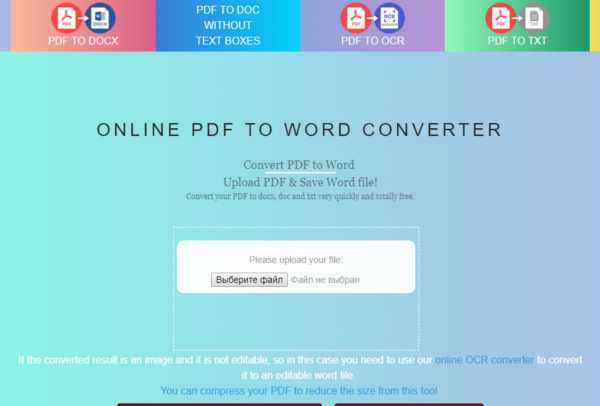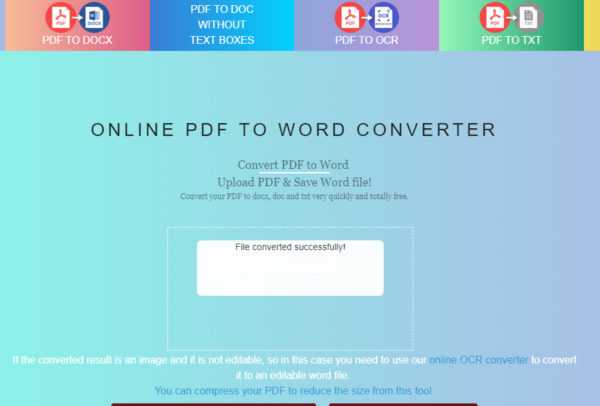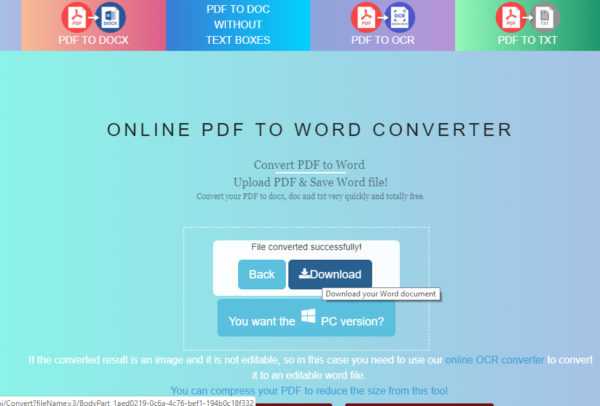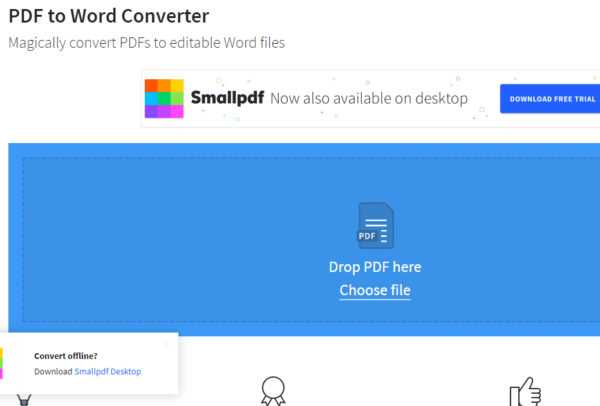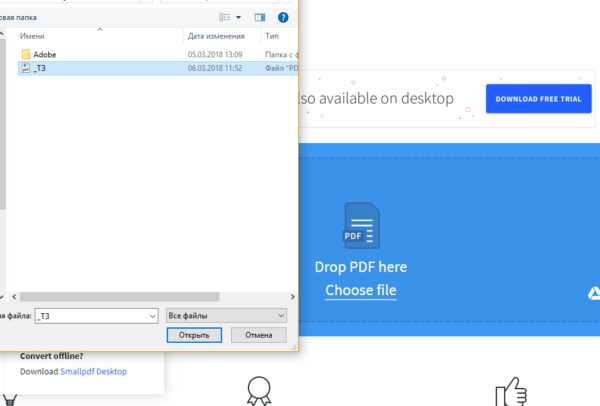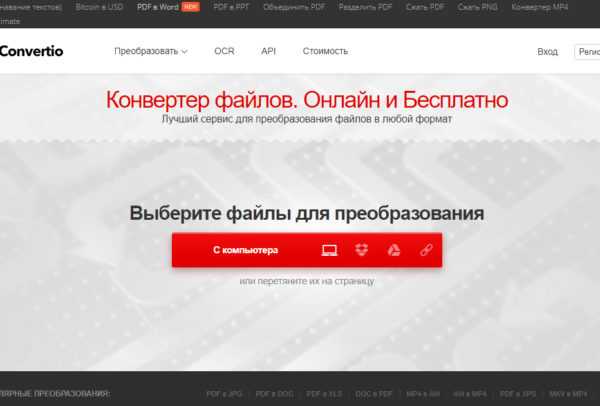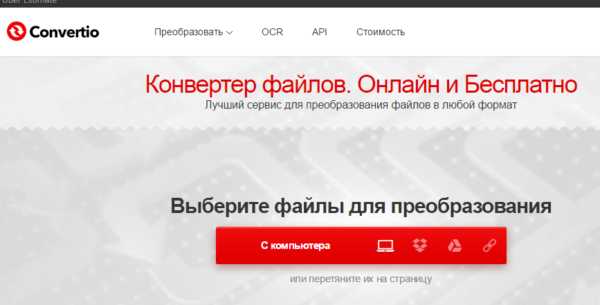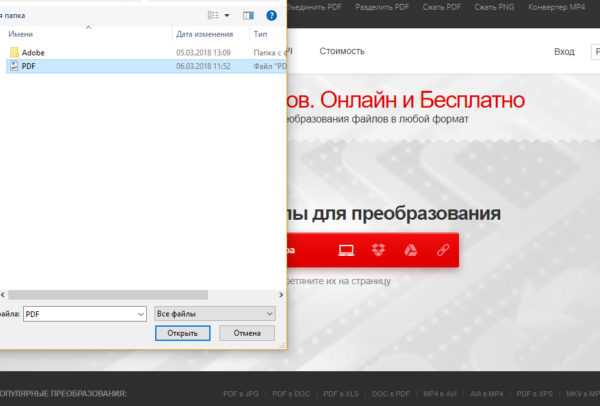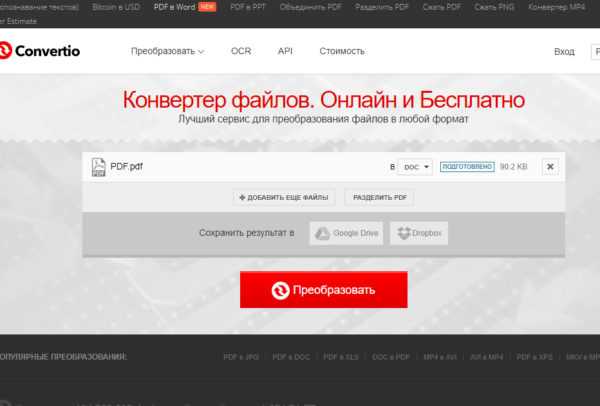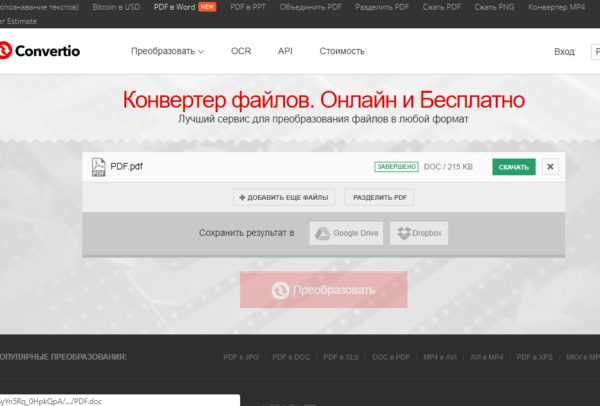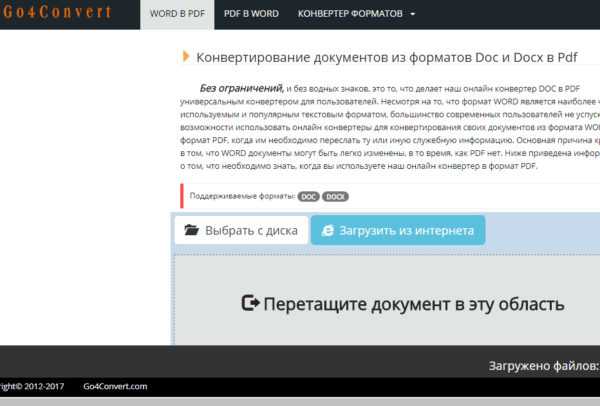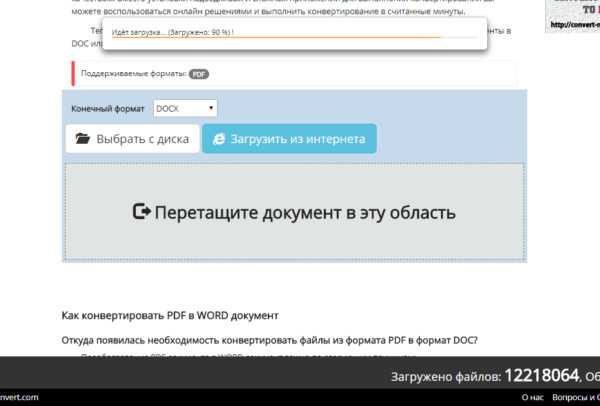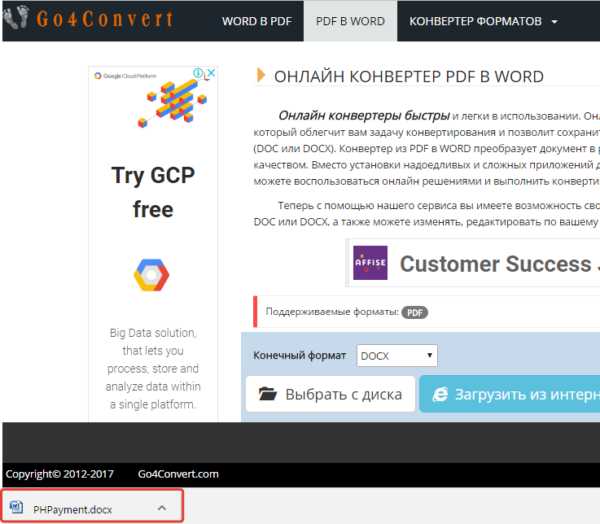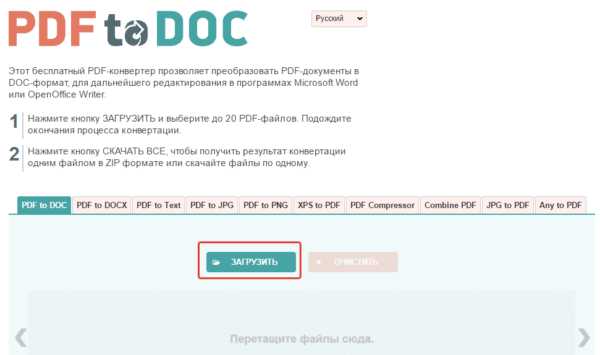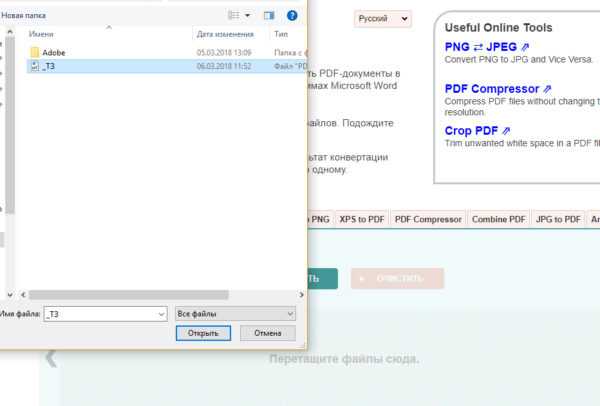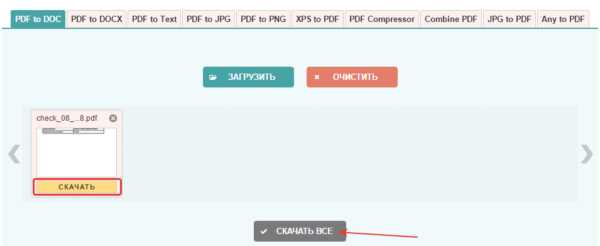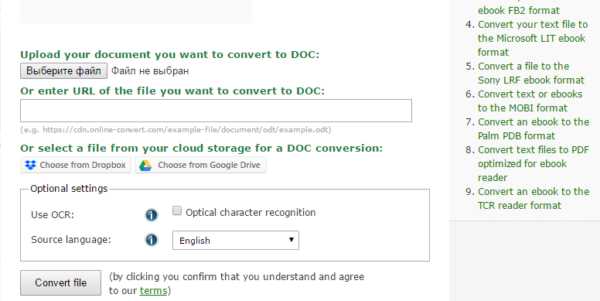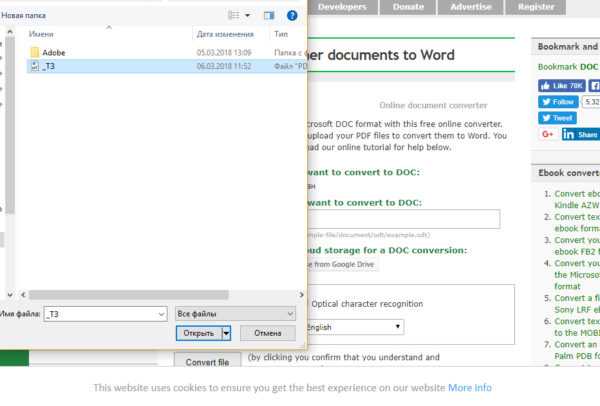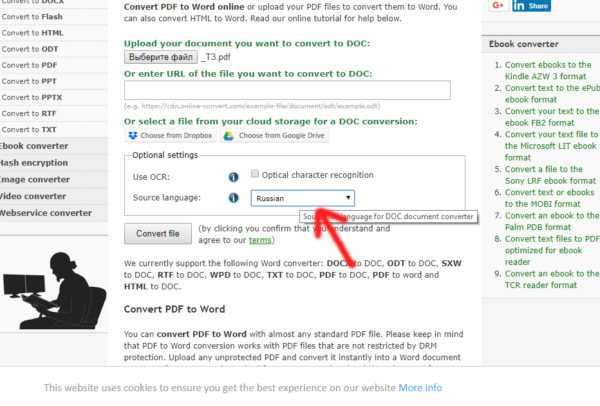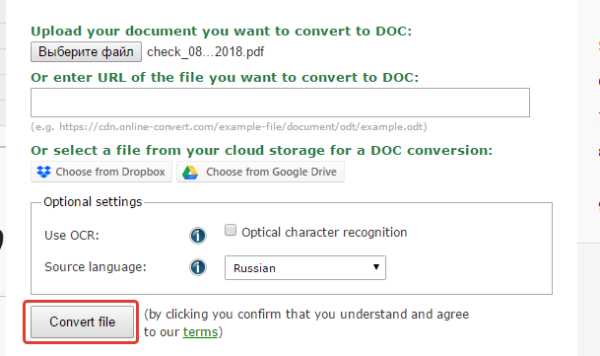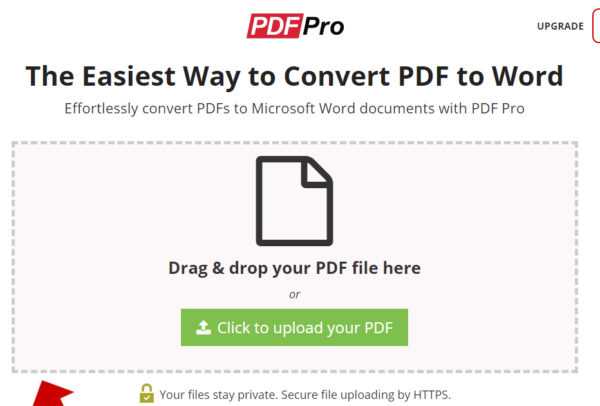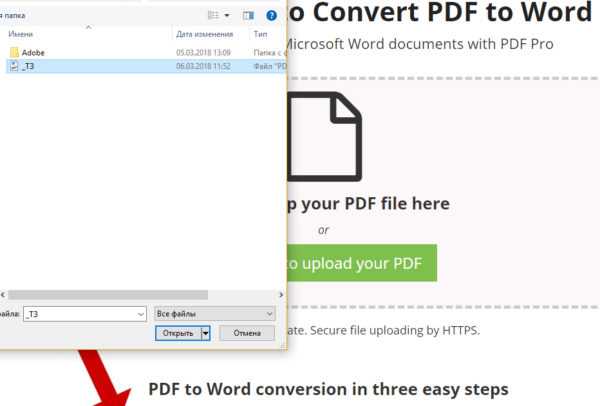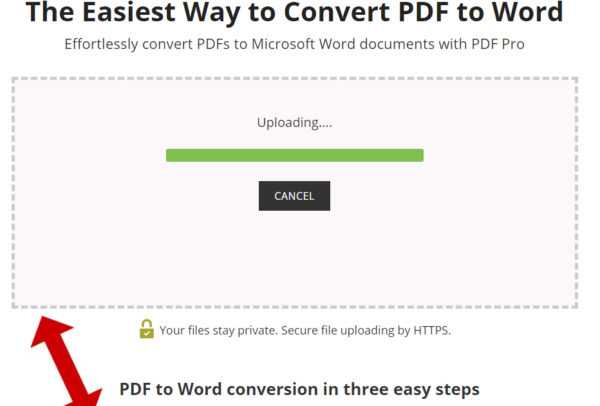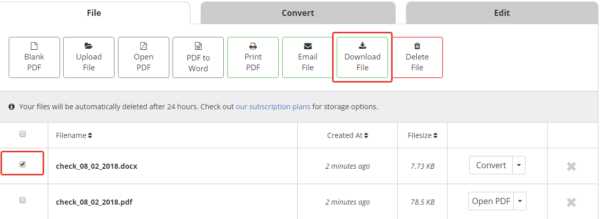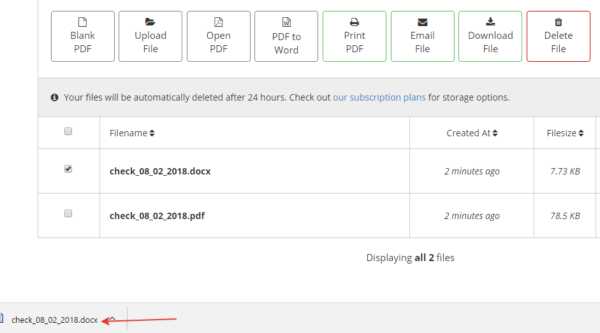Как из пдф перевести в ворд онлайн
Документы Word отлично подходят для объяснения данных потенциальным клиентам и не только. Если вам необходимо преобразовать PDF файл в Word, то это не займет много времени. К тому же сделать это можно абсолютно бесплатно. Скачивание и установка специальных программ также не требуется.
Существует огромное количество онлайн конвертеров для преобразования разного рода документов из одного формата в другой (их уже расплодилось как мух). Что важно, так это выбрать наилучший вариант бесплатного онлайн конвертера. Ниже приведен список проверенных (тех, что можно отнести к лучшим из лучших) онлайн конвертеров для преобразования PDF файлов в Word и не только, а также пошаговые инструкции и как это можно сделать всего за несколько простых и быстрых шагов.
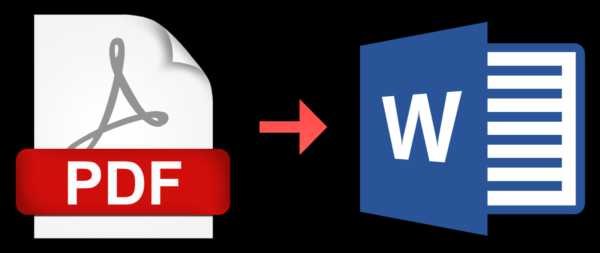
Как из пдф перевести в ворд онлайн
1. ONLINE PDF TO WORD CONVERTER
ONLINE PDF TO WORD CONVERTER — это отличнейший сайт для конвертации PDF документов в WORD и не только. На сайте можно конвертировать самые разные форматы, а красивый и стильный дизайн сделают этот процесс не только быстрым, но и приятным.
Пользоваться сайтом очень просто.
- Перейдите на сайт https://www.convertpdftoword.net/.
- Кликните на кнопку «Выберите файл» и загрузите ваш PDF файл на сайт. Конвертация происходит сразу во время загрузки. Когда файл загружен его можно сразу же скачивать в нужном вам формате. В нашем случаи это WORD.

Нажимаем на кнопку «Выберите файл»

Процесс конвертации документа из PDF в Word
- Кликните на кнопку «Download», как на картинке ниже, и загрузите ваш PDF файл в формате WORD.

Кликаем на кнопку «Download»
2. Smallpdf
Smallpdf — это еще один замечательный сайт для конвертации PDF в WORD, у которого есть версия для ПК. Конвертация файлов происходит в отличном качестве, а пользоваться этим онлайн конвертером очень просто.
- Для начала перейдите на сайт Smallpdf по этой ссылке https://smallpdf.com/pdf-to-word.

Интерфейс Smallpdf
- Кликните на «Choose file». В появившемся окне найдите свой pdf файл. Нажмите «Choose file», чтобы загрузить его на сайт.

Кликаем на «Choose file», выбираем PDF документ, нажимаем «Открыть»
- Дождитесь загрузки файла. Это не займет много времени.

Процесс загрузки файла
- Когда ваш файл загрузится на сайт, он так же как и в предыдущем случаи, сразу же будет конвертирован в WORD. Вы увидите такое эпичное сообщение «Incredible! Your PDF file has been converted to an editable Word file. Have fun with it», которое можно перевести, как «Невероятно! Ваш PDF файл был преобразован в редактируемый файл в формате Word. Повеселитесь!».

Файл конвертирован в WORD
- Кликните на «Download file», как на картинке ниже и загрузите ваш конвертированный файл.

Кликаем на «Download file»
3. Convertio
Convertio — отличное решение для конвертации Рdf файлов в WORD. Пользоваться сайтом очень удобно, а сама конвертация происходит очень быстро.
Для того чтобы преобразовать Рdf в WORD сделайте следующее:
- Перейдите на сайт Convertio по этой ссылке https://convertio.co/ru/.

Интерфейс Convertio
- Кликните на красную кнопку и выберите ваш файл.

Выбираем вариант загрузки файла, нажимаем красную кнопку

Нажимаем «Открыть»
На заметку! Вы также можете вставить URL ссылку на Рdf файл, который нужно конвертировать в Word. Или вы можете его загрузить из вашего Dropbox или GoogleDrive.
- Вы можете добавить еще больше файлов, разделить ваш Рdf файл или сразу кликнуть на красную кнопку «Преобразовать» для конвертации Рdf файла в Word.

Возможны варианты «Добавить еще файлы» или «Разделить PDF», если нам ничего не нужно нажимаем «Преобразовать»
- После завершения конвертации кликните на зеленую кнопку «Скачать», чтобы загрузить преобразованный файл.

Нажимаем зеленую кнопку «Скачать»
4. Go4convert
Go4convert — это очень простой в использовании и один из лучших сервисов для преобразования Рdf файлов в WORD.
- Перейдите на сайт Go4convert по этой ссылке http://go4convert.com/ru.

Интерфейс Go4convert
- Перетащите ваш Рdf файл на сайт. Вы также можете загрузить ваш файл кликнув на «Выбрать из диска» или «Загрузить из интернета».

Выбираем вариант загрузки Рdf файла на сайт
- Дождитесь загрузки и обработки вашего файла. Это не займет много времени, но в сравнении с предыдущими вариантами, процесс конвертации будет дольше.
- Скачайте преобразованный Рdf файл в формате WORD.

Нажимаем на преобразованный файл, что бы загрузить его на компьютер
5. Рdf2doc
Рdf2doc — отличнейший инструмент для конвертации Рdf файлов. Дизайн у него не так красив, как у предыдущих 2 вариантов, но работает он очень хорошо.
Преобразование PDF-документа в WORD происходит, как всегда, очень быстро и просто.
- Перейдите на сайт Рdf2doc по этой ссылке http://pdf2doc.com/ru/.

Интерфейс Рdf2doc
- Кликните на кнопку «Загрузить». В появившемся окне найдите свой pdf файл. Нажмите «Открыть», чтобы загрузить его на сайт.

Нажимаем кнопку «Загрузить»

Нажимаем кнопку «Открыть»
- Дождитесь загрузки файла, который загрузиться за пару секунд. Когда файл загрузится, он сразу же конвертируется в нужный вам формат. Кликните на «Скачать все» и загрузите все файлы в ZIP файле. Или же вы можете скачать каждый файл отдельно, нажав кнопку «Скачать».

Нажимаем «Скачать», если много файлов «Скачать все»
6. Document Online Convert
Document Online Convert — еще один неплохой вариант, который позволяет конвертировать файлы в формате Рdf и не только в Word. Дизайн сайта тоже не очень красив, но свою работу он делает очень хорошо (что действительно важно).
Конвертировать файлы на сайте очень просто.
- Перейдите на сайт Document Online Convert по этой ссылке https://document.online-convert.com/convert-to-doc.

Интерфейс сайта Document Online Convert
- Кликните на кнопку «Выберите файл». В появившемся окне найдите свой pdf файл. Нажмите «Открыть», чтобы загрузить его на сайт.

Кликаем на кнопку «Выберите файл»

Нажимаем «Открыть»
Примечание! Вы также можете вставить URL ссылку на Рdf файл, который нужно конвертировать в Word. Или вы можете его загрузить из вашего Dropbox или GoogleDrive.
- Выберите язык вашего Рdf файла. В нашем случаи это русский.

Выбираем язык Рdf файла
- Кликните на кнопку «Convert file» чтобы преобразовать Рdf в Word.

Кликаем на кнопку «Convert file»
7. РDFpro
РDFpro также, как и предыдущие варианты, отлично подходит для конвертации файлов в формате Рdf в Word. Дизайн сайта довольно неплохой, как и сам сайт, так как работает он отлично.
Конвертировать файл с помощью РDFpro не составит труда.
- Перейдите на сайт РDFpro по этой ссылке https://www.pdfpro.co/convert-pdf-to-word.

Интерфейс сайта РDFpro
- Кликните на кнопку «Click to upload your pdf». В появившемся окне найдите свой pdf файл. Нажмите «Открыть», чтобы загрузить его на сайт.

Кликаем на кнопку «Click to upload your pdf»

Нажимаем «Открыть»
- Дождитесь загрузки файла. Это не займет много времени.

Процесс загрузки файла
- Затем дождитесь конвертации документа и скачайте ваш готовый файл в формате Word.

Отмечаем галочкой преобразованный файл, нажимаем «Download File»

Нажимаем на файл и загружаем на компьютер
В список бесплатных онлайн конвертеров по преобразованию РDF файлов на которые также стоит обратить внимание, входят следующие:
- Freepdfconvert;
- Pdf.io;
- Jinapdf и Сonvertonlinefree;
Таким образом, скачивать специальные программы для конвертации Рdf файлов не нужно, а само преобразование не займет много времени. И все это абсолютно бесплатно. Все что вам нужно сделать, так это выбрать сайт, который вам понравился больше всего, конвертировать Рdf файл в Word и наслаждаться результатом.
Видео — Как перевести PDF в Word онлайн
Понравилась статья?
Сохраните, чтобы не потерять!
pc-consultant.ru
Конвертация pdf в word онлайн
Иногда требуется конвертировать файл PDF в формат Microsoft Word, не прибегая к установке различных программ на компьютер. Действие разовое и вряд ли в ближайшем будущем такая программа понадобится.
Для решения этого вопроса вы можете воспользоваться онлайн сервисами по конвертации PDF в Word.
Их в интернете достаточно и можно выбрать самый оптимальный, который вам больше подходит.
Внимание! Если ваш документ PDF содержит сложную верстку и графику, то ваши шансы получить что-то вменяемое стремятся к нулю.
Итак, я взял два документа. Один – скан журнала со сложной компьютерной версткой. Другой – простой текстовой документ, который когда-то преобразовали в формат PDF.
Первый испытуемый – сервис pdfonline.com
Как сервис справился с этой проверкой – смотрите на видео.
Этот сервис может справится с конвертацией текстовых документов до одного мегабайта. Если у вас файл больше мегабайта, сервис предлагает скачать приложение для компьютера, естественно платное.
Есть, конечно триальная версия, что вполне может подойти для разового преобразования. Но описывать ее не буду, так как нам интересны онлайн-сервисы, чтобы ничего не устанавливать на компьютер.
Оценка сервиса: 2 балла. Сервис формальный. Файлов меньше мегабайта очень мало в природе, создан для продаж программы.
Следующий подопытный – сервис от разработчиков популярной программы ABBYY Fine Reader, позиционирующий себя как онлайн конвертер pdf в word.
Зайдя на сайт finereader.abbyyonline.com и пройдя не сложную регистрацию вы получаете возможность конвертировать PDF в следующие форматы:
- pdf в word (.docx и .doc)
- pdf в excel (.xlsx .xls)
- pdf в rtf (Rich Text Format)
- pdf в txt (Plain Text)
- pdf в power point (.pptx – файл презентации Microsoft)
- pdf в odt (Open Document – открытый тесктовой формат)
- pdf в fb2 (Fiction Book)
- pdf в epub (Electronic Publication)
- картинку (*.jpg (*.jpeg), *.tif (*.tiff), *.pcx, *.dcx, *.bmp, *.png) в pdf
- картинку (*.jpg (*.jpeg), *.tif (*.tiff), *.pcx, *.dcx, *.bmp, *.png) в word, excel, Rich Text Format, Plain Text, Power Point, Open Document, Fiction Book, Electronic Publication
Старый формат сохранения, например pdf в doc вы можете выбрать нажав на на две стрелочки рядом со значком.
Для входа на сайт, вы также можете использовать профили Google+, Facebook и учетную запись Microsoft.
А распознанные документы вы можете сохранить не только на жесткий диск, но и на облачные сервисы Dropbox, Google Drive, Microsoft OneDrive.
Распознанные документы на сервере хранятся 14 дней. Удобный сервис, но есть один минус – бесплатно вы сможете распознать не более 10 страниц.
Остальное платно. Если у вас маленький документ – сервис вам подойдет. Еще один минус – это большая загруженность сайта, так что вам придется подождать результатов.
В правом нижнем углу сайта вы сможете изменить язык сайта. Доступные языки – русский, английский и французский.
Оценка сервиса: 4 балла. Качество распознавания на высоте, но бесплатно можно распознать не более 10 страниц. В итоге — оплата. С тем же успехом можно использовать файнридер.
Следующий кандидат – pdftoword.ru. Данный кандидат был насоветован в комментариях моего старого блога.

Доступные форматы конвертирования:
- pdf в word (.doc)
- pdf в картинки
- pdf в текст (*.txt – Plain Text)
- pdf в excel
- pdf в html
Как оказалось – это очередное рекламное сообщение. Файлы конвертировать можно только до 1 мегабайта. Если файл больше мегабайта – вылезает следующее окно.
И, даже если загрузить файл меньше 1 мегабайта — вы получите только 3 страницы.
Вот такой вот обман граждан. А далее в тексте красуется следующая надпись:
«Онлайн сервис конвертирует только 3 страницы. Только для тестирования.
Мы рекомендуем Вам скачать программу First PDF.
(Она будет конвертировать без всяких ограничений в течение 30 дней!)»
Также есть возможность загрузить программу с 30 дневным триалом.
Минусом данного сервиса является то, что он конвертирует онлайн только документы pdf. Картинку уже не получится загрузить.
Оценка сервиса: 0 баллов. Полный обман и мошенничество.
Мало того что объем ограничен 1 мегабайтом, так еще узнаешь постфактум что 3 страницы он только конвертирует. Не рекомендую.
Итак, продолжаю мучить Google в поисках заслуживающего внимания онлайн сервиса.
Следующий кандидат — convertonlinefree.com
По заявлениям разработчиков сайта, с помощью сервиса можно конвертировать файлы до 50 мегабайт. Это уже серьезно, причем бесплатно.
С конвертацией PDF журнала со сложной компьютерной версткой, как и следовало ожидать сервис не справился. Чудес не бывает.
А вот с электронной книгой на 500 с лишним страниц справился на отлично!
Скорость впечатляет — файл около 4 мегабайт конвертировал меньше минуты.
Еще один минус — не корректно преобразует таблицы из PDF. На выходе получается простой текст вместо таблицы.
Оценка сервиса: 4 балла. Сервис понравился. Всем рекомендую. Лучше пользоваться зеркалом сервиса в Германии, он меньше загружен.
Еще один сервис, где мы будем проводить эксперимент по конвертации онлайн пдф в ворд – smallpdf.com
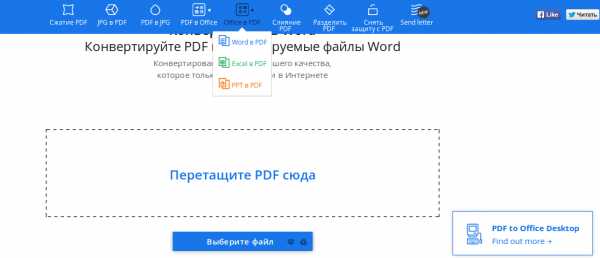
Сервис довольно уверенно называет себя лучшим. Такая вот самореклама.
Для начала решил протестировать как он справится с таблицами из PDF.
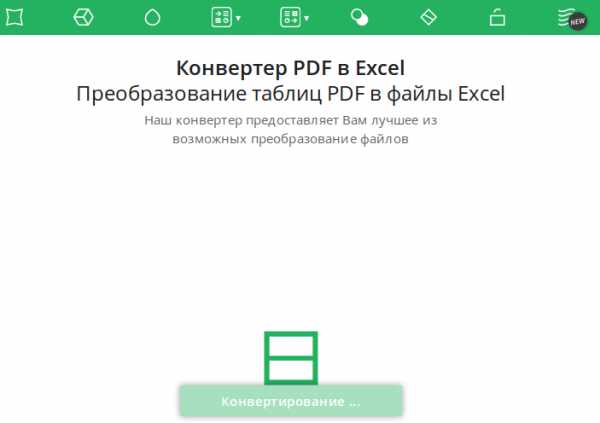
После минуты раздумий сервис мне таки выдал таблицу в формате excel
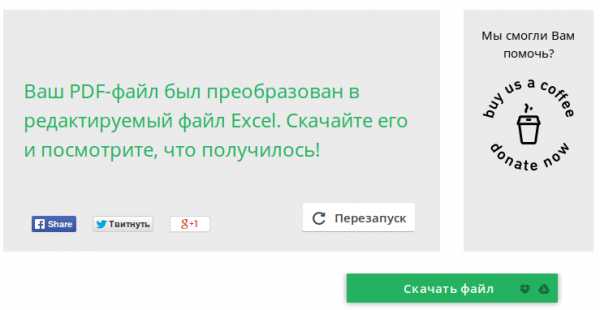
Согласен — это единственный сервис, который справится с конвертацией простой таблицы из pdf в excel!!
С журналом в электронном виде, как и предыдущие он не справился. А ведь надежда была. Просто — выдал надпись, что не будет его преобразовывать.
С обычной электронной книжкой справился на ура. Вот, дорогие мои читатели еще один сервис, где вы сможете конвертировать бесплатно электронные книги.
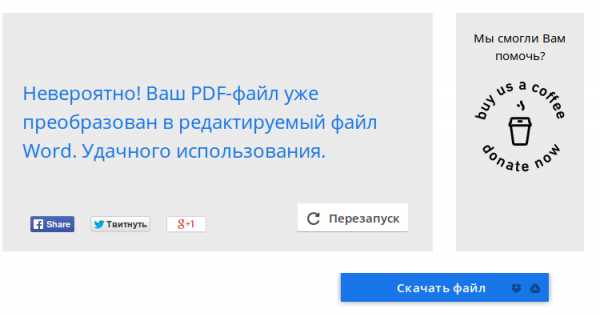
Еще одна полезная функция — сжатие PDF файлов онлайн.
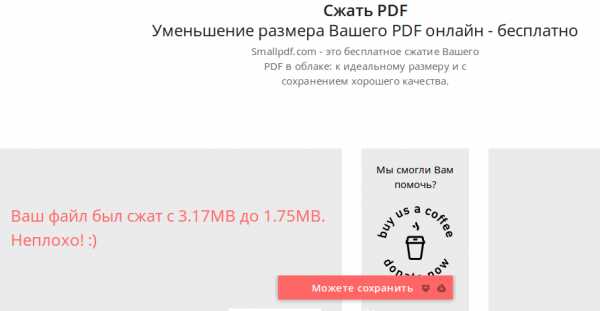
Как видно из скриншота — файл был сжат почти в 2 раза практически без потери качества. На глаз не заметно. Единственно, в файле везде появились рекламные ссылки.
Но, все таки почти в 2 раза. Это отлично.
Есть еще одна полезная функция — это слияние PDF файлов.

Соединил быстро 2 больших pdf документа. Причем рекламу не вставил, как в случае с сжатием.
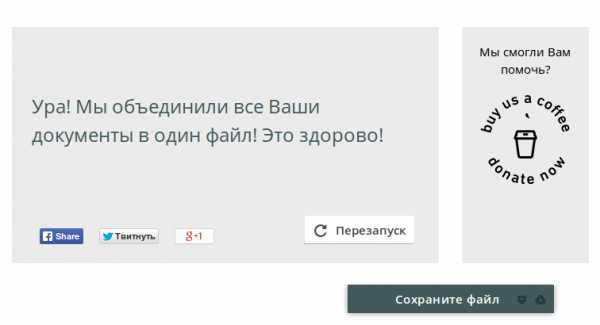
И еще одна полезная функция — разделить pdf файл.
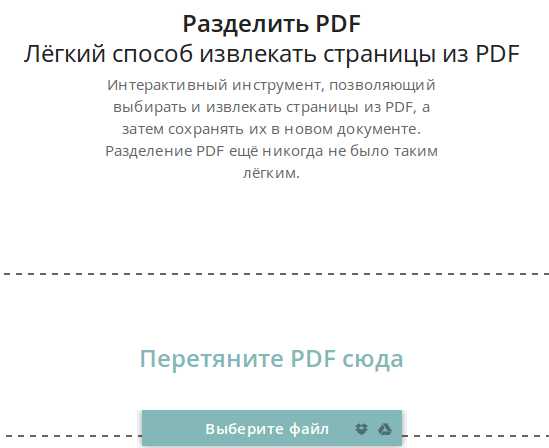
После загрузки файла — вы можете выбрать несколько страниц с помощью кнопки Shift, либо простым кликом мыши выбрать нужные.

Далее нам предлагают сохранить файл, и как бы так не навязчиво спрашивают – «Мы смогли вам помочь? Купите нам кофе.» Такая вот монетизация.
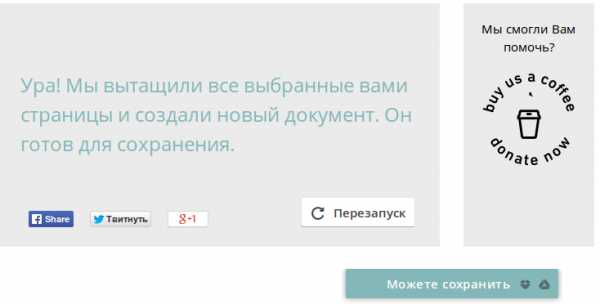
И с этой задачей сервис справился на отлично. Браво!
Есть еще одна полезная функция — снятие защиты с pdf файла, но эта тема для следующей статьи.
Оценка сервиса: 5 баллов. Рекомендую! На данный момент самый лучший сервис из тех что я видел.
semmblog.ru
Как перевести PDF в Word онлайн?
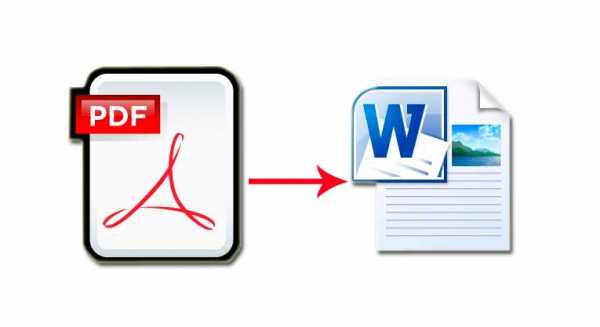
В целях редактирования документа PDF его зачастую пытаются перевести в Word, что достигается, например, с помощью соответствующего программного обеспечения. В нашем случае мы пойдем несколько иным путем и обратим внимание на интернет-сервисы, предоставляющие возможность осуществить упомянутое преобразование в режиме онлайн.
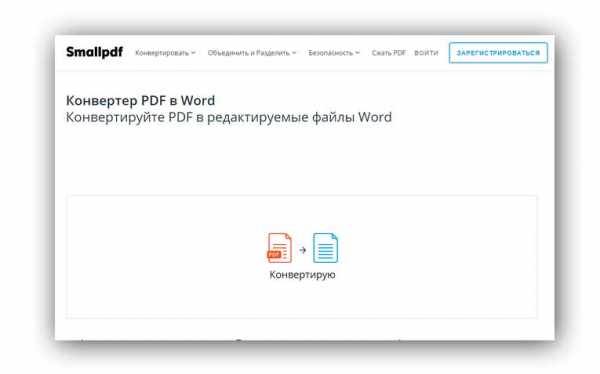
Попробуем с помощью данного сервиса, что, впрочем, относится и к остальным ресурсам, конвертировать в Word компьютерный журнал в формате PDF. Главное окно сервиса предлагает загрузить исходный документ с помощью обычного перетаскивания объекта на рабочее поле, а также можно воспользоваться загрузкой с Google Drive и (или) Dropbox. После чего процесс конвертации запустится автоматически, дождавшись окончания которого останется только выбрать вариант загрузки файла: на компьютер или упомянутые выше облачные хранилища.
В нашем случае, подразумевающем перевод в Word журнала формата PDF, результат оказался вполне приемлемым – картинки на месте, форматирование текста такое же, как в исходнике.
Минус
- ограничение количества обрабатываемых документов, что можно снять за счет подписки на аккаунт Pro – 6 долларов в месяц.
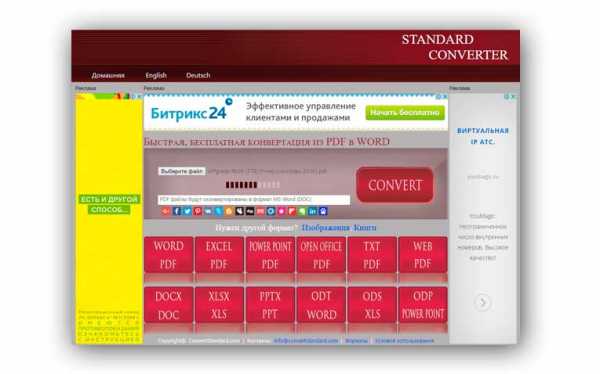
Функциональность данного сервиса сопоставима с тем, что предлагает Smallpdf:
- С помощью кнопки «Выберите файл» загружаем PDF-документ.
- Кликаем по CONVERT.
- Томительно ждем несколько минут результата – обрабатывается 2,5 МБ исходника.
- Когда процесс конвертация заканчивается, переформатированный PDF-файл автоматически скачивается на компьютер.
- Открываем полученный документ, смотрим и находим некоторые несоответствия – изменился шрифт, не отображаются три картинки, но в целом форматирование сохранено.
Минус
- долгий процесс преобразования.
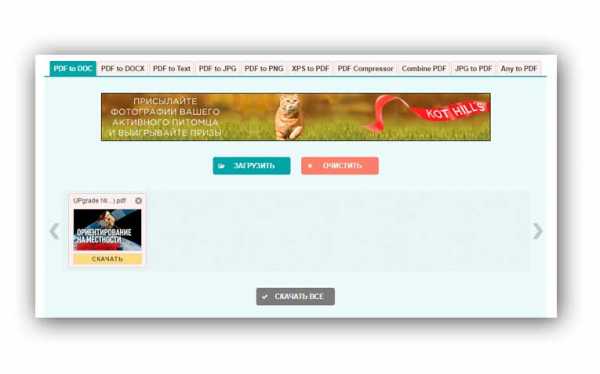
- Находим кнопку «Загрузить» и используем ее для перемещения на сервер документа PDF, в отношении которого требуется выполнить конвертацию в Word. Не забыв предварительно выбрать вариант преобразования в DOC или DOCX.
- Немного ждем до того момента, как станет доступна кнопка «Скачать», с помощью которой загружаем файл на ПК. Если предполагается работа с несколькими документами, то их можно в дальнейшем загрузить одновременно посредством задействования кнопки «Скачать все».
- Оцениваем результат и понимаем, что все идеально, то есть полученный файл практически идентичен исходнику, но одна страница с текстом все-таки отсутствует, что также можно сказать и в отношении двух фотографий на других страницах.
Минус
- отсутствие части документа в виде одной страницы.
Вывод
Все три рассмотренных сервиса, дающие возможность в режиме онлайн перевести PDF в Word, практически идентичны, но меньше всего нареканий вызывает Smallpdf, если исключить некоторую ограниченность бесплатного доступа к данному онлайн-ресурсу.
•••
pauk-info.ru
Как конвертировать PDF в Word, подробный обзор шести онлайн сервисов и трех программ
8 Март 2017 Юрий Хрипачев Главная страница » О софте » PDF Просмотров: 1203Формат PDF используется очень часто при создании документов и инструкций. Также этот формат очень популярен при сканировании книг и журналов, создании цифровых версий книг и обучающей литературы.
Читать такой документ удобно, но проблема в том, что его нельзя редактировать или скопировать из него часть текста.
Так что, если вам нужно скопировать из PDF документа часть текста, то лучше всего это будет сделать, если преобразовать его в текстовый формат.
Если вам нужно изменить PDF файл, то это также будет удобней сделать, если его перевести в формат текстового файла.
В данной статье вы сможете прочитать несколько советов, как конвертировать PDF в Word с помощью онлайн-сервисов и специальных приложений и сможете выбрать тот вариант, который вам больше всего подходит для выполнения поставленных задач.
Обратите внимание на то, что существует несколько форматов для документа Word, это DOC и DOCX. Их отличие в том, что формат DOC более ранний и использовался он в Microsoft Office до выхода Microsoft Word 2007, а начиная с версии 2007 года эта программа, по умолчанию, использует формат DOCX.
Не буду вдаваться в технические подробности этих форматов, просто учтите, что если у вас установлен Word более ранний, чем MS Word 2007, то могут быть проблемы с открытием файлов в DOCX формате, вам придется искать дополнительные приложения или устанавливать специальный пакет дополнений для Офиса.
Учитывайте разницу этих форматов при конвертировании файлов в программах и онлайн-сервисов.
СОДЕРЖАНИЕ СТАТЬИ:
Онлайн сервисы
В данном обзоре будут представлены, как полностью бесплатные сервисы, так и платные, чтобы дать вам более полное представление об их возможностях и помочь сделать вам правильный выбор.
Smallpdf
Ресурс Smallpdf имеет четырнадцать пунктов в меню для работы с PDF файлом, это и конвертация, и сжатие, и объединение документов.
Данный сервис предоставляет возможность преобразовывать файлы бесплатно. Но в бесплатном варианте вы можете обработать только два файла, затем вам дают перерыв на час, после чего вы сможете преобразовать еще два файла и опять перерыв на час.
Без ограничений вы сможете использовать этот сервис, только оформив платную подписку, которая будет вам стоить несколько долларов.
Найти данный сайт можно по ссылке:
https://smallpdf.com/ru/pdf-to-word
Зайдя на сайт, вы увидите большое меню, где будут указаны все варианты трансформации документов из одного формата в другой.
Чтобы преобразовать документы PDF в Word, нужно выбрать нужный пункт меню.
В новом окне нужно будет выбрать файл для обработки, это можно сделать, перетащив его в окно сервиса или нажав на кнопку “Выберите файл”.
Также на сервис можно загрузить файлы из облачных хранилищ Dropbox или Google, нажав на соответствующую ссылку с правой стороны окна.
Слева показана информация, сколько файлов вам осталось обработать бесплатно.

После удачного преобразования файла из одного формата в другой, вы увидите об этом сообщение и ссылку, по которой сможете скачать новый файл.
Должен отметить, что онлайн-сервис Smallpdf отлично справился с преобразованием инструкции, все изображения, таблицы и разметка были переведены в точности, как в оригинале.
Так что, если вам нужно преобразовать PDF файл, который был создан с помощью набора текста, этот сервис вам в этом поможет.
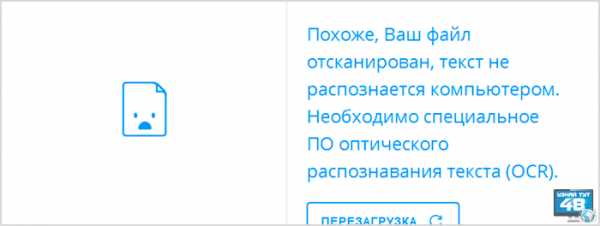
PDF файлы, которые были созданы с помощью сканирования страниц, например книги или журналы, этот сервис не понимает, и преобразовать такой файл в документ Word не получится. Об этом вы увидите специальное сообщение.
Качественное преобразование текстового файла.
Готовые документы можно скачать сразу.
Не распознает сканированные страницы.
В бесплатной версии слишком маленький лимит, всего два файла и час ожидания.
Нет выбора формата для преобразования файла DOC или DOCX, файлы преобразовываются только в формате DOCX.
PDf Converter
Ресурс PDf Converter позволяет преобразовать PDF файл в шесть различных форматов, в том числе и Word. А также создать PDF файл из Word файлов.
Сервис PDf Converter бесплатным не назовешь, бесплатно здесь можно только сделать маленький пробник, из которого может быть и не понятно, хорошо он конвертирует файлы или плохо.
Бесплатно можно преобразовать только две страницы одного файла, потом час ожидания и еще две страницы, в общем, это ни о чем.
Если бы была возможность выбора страниц, которые нужно обработать, тогда можно было бы не спеша обработать весь документ, а так ничего не получится.
Но зато этот сервис может преобразовать текст с изображений в обычный формат, но качество такого текста не всегда хорошее, иногда получается просто не читабельный результат, так что нужно пробовать и тестировать, но две страницы, это очень мало, а за большее нужно платить.
Найти этот ресурс можно по адресу:
https://www.freepdfconvert.com/ru/pdf-word
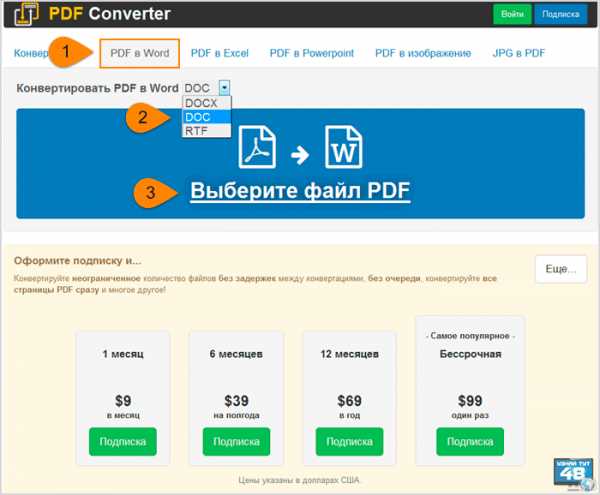
Интерфейс сайта предельно прост и понятен, так что с этим проблем не будет.
Предложение оформить подписку вы увидите сразу, да это и понятно, без нее этим ресурсом пользоваться нет никакого смысла.
Чтобы конвертировать файл, нужно сначала сделать некоторые настройки:
- Выбрать операцию, которую хотите сделать, например “PDF в Word”;
- Затем нужно выбрать формат файла, DOC или DOCX;
- После этого выбирайте файл для обработки;
Как только файл будет загружен, начнется его обработка.
После обработки файла, появится ссылка на его скачивание. Здесь вы сможете загрузить его на жесткий диск компьютера или отправить на облако в Google.
Также вы увидите сообщение о том, что обработаны только первые две страницы и для получения доступа к полной версии, нужно оформить платную подписку.
Неплохое преобразование обычных PDF файлов.
Есть возможность создания Word документов из изображений.
Есть выбор формата для конечного документа: RTF, DOC, DOCX.
Очень короткий тестовый режим, можно обработать всего две страницы.
Полный функционал можно получить, только оформив платную подписку.
PDF2Doc
Сервис PDF2Doc абсолютно бесплатный и на него можно загрузить сразу до 20 файлов для преобразования, что его выгодно отличает от других похожий ресурсов.
Есть возможность выбора языка на сайте, что делает этот ресурс удобным для многих пользователей.
Найти его можно по адресу:
http://pdf2doc.com/ru
Перейдя на сайт ресурса, вы сразу увидите страницу, где можно сделать все нужные настройки для преобразования файла.

- Сначала нужно будет выбрать формат, в который вы будете преобразовывать PDF-файл, например, DOC или DOCX;
- Затем нужно добавить нужные вам файлы на сайт, нажав на кнопку “Загрузить” или просто перетащить файл на страницу ресурса;
- После того, как файлы будут загружены, они будут автоматически преобразованы в выбранный вами формат;
- Скачать файлы можно по одному, нажав на кнопку “Скачать” под каждым файлом или сразу все, одним архивом, нажав на кнопку ниже “Скачать все”;
Этот ресурс может преобразовать в PDF формат, как текстовые файлы, так и файлы, созданные с помощью сканирования страниц, например книги или журналы. Правда, в этом случае такие файлы нельзя будет редактировать, как обычный документ Word, страница с текстом у такого файла представляет собой одно большое изображение.
Недостатков у данного ресурса я не заметил, все просто и качественно сделано.
Convertonlinefree
Сервис Convertonlinefree полностью бесплатен и поддерживает конвертацию файлов в несколько разных форматов, а также с его помощью можно объединить несколько PDF файлов в один документ.
Найти его можно по адресу:
http://convertonlinefree.com/PDFToWORDRU.aspx
Работать с этим ресурсом очень просто, обработанный файл возвращается сразу в браузер и его можно скачать, не вводя никаких своих данных и не нужно заходить на свою почту.
Есть ограничение на размер файла, документы больше 50 Мб преобразовать не получится.
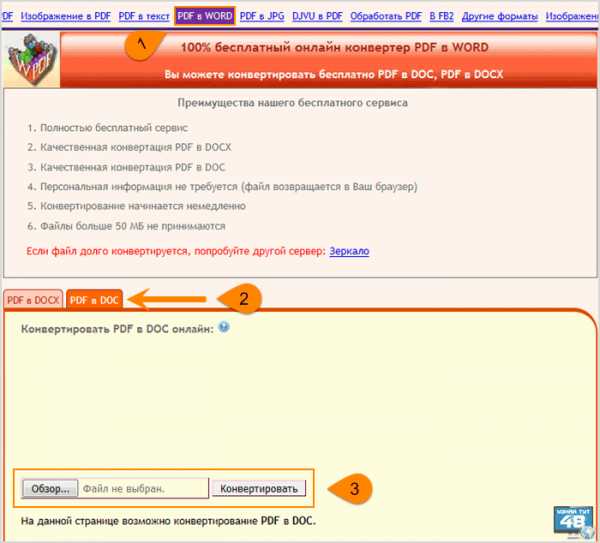
- Первым делом нужно выбрать в верхней строке окна, что вам нужно сделать, например, указать преобразование файла из PDF формата в формат Word;
- Затем нужно определиться, какой именно формат вам нужен, DOC или DOCX;
- И третьим шагом будет загрузка файла на сервер. Для этого нужно нажать кнопку “Обзор” и указать, какой файл вам нужно преобразовать, затем нажать на кнопку “Конвертировать”, для запуска процедуры создания нового файла;
После того, как новый файл будет создан, появится окно с предложением его скачать.
С помощью данного сервиса можно из PDF файла преобразовать в Word, как текстовые документы, так и книги и журналы, созданные с помощью сканирования страниц.
В последнем случае вы получите Word документ, где все страницы будут содержать изображения и редактировать его с помощью стандартных приложений для обработки текста не получится.
Простой интерфейс, не нужно указывать почтовый ящик, удобство в работе, быстрая загрузка готового файла.
Есть выбор формата, DOC или DOCX.
Ограничение на размер файла, для преобразования больших файлов придется искать другой способ.
Zamzar
Ресурс Zamzar поддерживает более 1200 преобразований файлов из одного формата в другой. На сайт можно загрузить сразу несколько файлов для одновременной конвертации, что ускорит процесс обработки нескольких документов.
После обработки ссылки на файлы будут доступны на почтовом ящике, который вы укажите, перейдя по которым вы сможете их скачать.
Ссылки будут доступны 24 часа для бесплатного использования, если вы хотите, чтобы ссылки хранились дольше, придется оформить платную подписку. Оформив платный аккаунт, вы получите личный почтовый ящик объемом от 5 до 100 Гб для хранения своих файлов.
Также в бесплатной версии есть ограничение на размер файла, больше 50 Мб загрузить файл не получится, придется покупать платный аккаунт.
Находится данный сервис по адресу:
http://www.zamzar.com
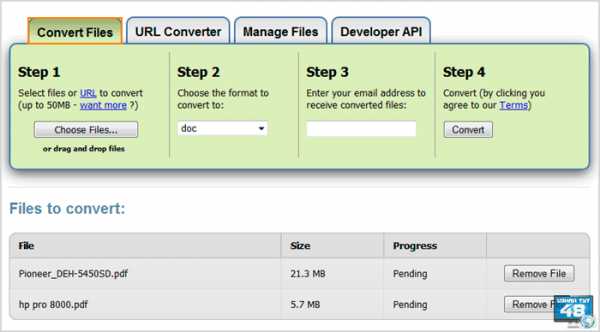
Для того, чтобы преобразовать файл, перейдите во вкладку «Convert Files», затем нужно выполнить четыре простых действия, которые указаны по шагам.
- Первым делом нужно выбрать файлы для конвертации, это можно сделать, если нажать на кнопку “Choose Files” или перетащить их на зеленый фон окна;
- Затем нужно выбрать формат для конечного файла;
- После этого нужно указать адрес электронной почты, на который будут отправлены ссылки на готовые файлы;
- И последним шагом нужно будет нажать на кнопку “Convert” для начала обработки файлов;
Когда выбранные файлы будут преобразованы в другой формат, вы увидите сообщение, что ссылки на них отправлены на веденный вами адрес электронной почты.
Чтобы скачать эти файлы нужно зайти на свою почту и перейти по присланным ссылкам.
Затрудняюсь назвать положительные моменты у этого сервиса, ничего того, что можно выделить я не заметил.
Не конвертирует изображения, на конечном файле их просто нет, пустые места.
Загрузка конечного файла происходит через электронную почту, это не очень удобно и отнимает некоторое время.
PDFtoWord
Сервис PDFtoWord полностью бесплатен, но у него есть ограничение на размер файла, можно загрузить документ не больше 1 Мб.
Если вам нужно обработать файлы большего размера, можно скачать специальное приложение First PDF с этого же сайта.
Найти этот сервис можно по адресу:
http://www.pdftoword.ru
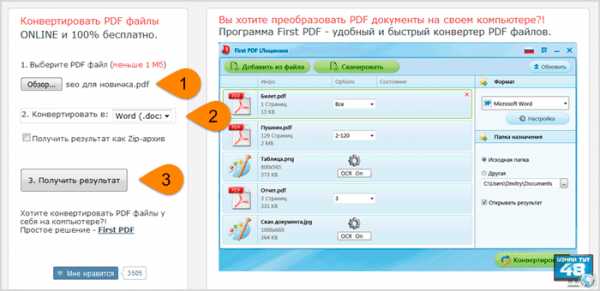
У онлайн сервиса минимум настроек, преобразовать файл можно в три шага:
- Нажмите кнопку “Обзор”, выберите файл на компьютере и загрузите документ на сервис;
- Затем нужно выбрать формат конвертирования, в данном случае это DOCX;
- Чтобы преобразовать файл и получить ссылку на его скачивание, нужно нажать на кнопку “Получить результат”. Через несколько секунд после нажатия кнопки вы получите ссылку на ваш файл;
Можно преобразовать файл совершенно бесплатно.
Слишком маленький размер загружаемого файла.
Программы
Кроме онлайн ресурсов существует множество программ, с помощью которых можно конвертировать PDF в Word.
Я протестировал одиннадцать программ и могу посоветовать только три из них, которые показались мне наиболее удобными в использовании.
First PDF
Кроме онлайн-конвертора ресурс pdftoword.ru позволяет скачать приложение FirstPDF, с помощью которого вы сможете преобразовать файлы из одного формата в другой. Это приложение не имеет таких ограничений на размер файла, как онлайн ресурс, я свободно обработал с его помощью файл размером 120 Мб.
Найти его можно по ссылке:
http://www.pdftoword.ru/download.html
Основная версия этого приложения платная, но бесплатный вариант не имеет ограничений, касающихся качества обработки файлов, есть ограничение только по времени использования приложения, нам дают 30 дней на его тестирование или 100 конвертирований файлов, смотря что наступит раньше.

Как только вы запустите программу, вы увидите сообщение об ограничениях бесплатной версии, и этот счетчик будет постоянно уменьшаться.

Перед началом работы с программой, я рекомендую зайти в настройки и убедиться, что установлен тот формат выходного файла, который вам нужен.
Для документа Word можно выбрать формат DOCX или RTF.
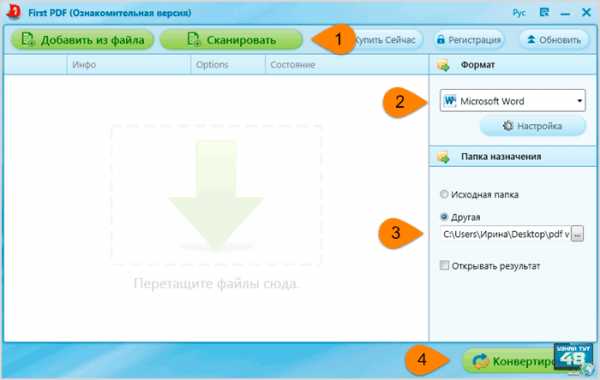
Чтобы преобразовать файл:
- Его нужно загрузить в программу, нажав на кнопку “Добавить из файла”, если выбрать вариант сканирования, тогда преобразовать в Word можно будет любой документ, который вы сканируете с помощью сканера;
- Вторым шагом, нужно будет указать формат выходного файла, в нашем случае это Word.
- Затем нужно будет указать в разделе «Папка назначения» каталог для хранения конечного файла. Если выбрать исходную папку, то файл будет сохранен в том же каталоге, где находится PDF файл, если выбрать вариант “Другая”, можно указать свой каталог;
- Когда все настройки будут сделаны, нужно нажать на кнопку «Конвертировать», чтобы преобразовать файл;
Хоть программа FirstPDF и платная, но ознакомительной версии вполне хватит, что обработать несколько файлов и понять, нужно вам ее покупать или нет.
Данная программа хорошо конвертирует текстовые файлы PDF, сканированные страницы журнала она создала в формате Word ужасного качества, читать такой документ практически невозможно.
Большой период ознакомительной версии.
Хорошее качество при обработке текстовых документов.
Удобное меню настроек.
Плохое качество обработки изображений.
VeryDOC PDF To Word Converter
Приложение VeryDOC PDF To Word Converter платное, в ознакомительной версии доступно 100 запусков программы, в которых можно преобразовать только две страницы документа.
Так что бесплатно можно обработать только документы, которые имеют одну-две страницы.
Скачать приложение можно по ссылке:
http://www.verydoc.com/download.html
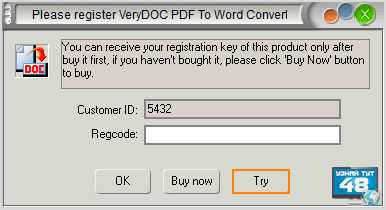
При запуске приложения вы увидите окно, где вам будет предложено ввести ключ регистрации, если у вас его нет, тогда нужно нажать на кнопку “Try” для запуска пробной версии программы.

Все настройки в этой программе можно сделать в основном окне, что очень удобно.
- В разделе “Output Option” нужно указать, как конвертировать файл, полностью, или только текст, без изображения;
- В разделе “Output Formats” нужно указать формат выходного файла, это либо DOC, либо RTF;
- В разделе “Page Range” нужно указать, какие страницы нужно обработать, но в пробной версии этот пункт не имеет смысла, все равно преобразовываются только первые две страницы;
- Для того чтобы добавить файл в программу, нужно нажать на кнопку “Add PDF File”. Вы можете добавить сразу несколько файлов для обработки;
- Чтобы начать конвертирование файлов, нужно нажать на кнопку “Convert”;
С виду программа очень простая, минимум настроек, но я не могу выделить какие либо плюсы у этого приложения.
Слишком мало страниц конвертирует в тестовом режиме.
Не понравилось качество выходного файла в тестовом режиме, но покупать ее с таким результатом желания нет.
Приложение Wondershare PDF to Word также платное, но у него есть ознакомительный период, который длится пятнадцать дней, в течении которого вы сможете протестировать программу и решить, стоит ее покупать или нет.
Найти программу Wondershare PDF to Word можно по адресу:
https://pdf.wondershare.com/pdf-to-word-converter
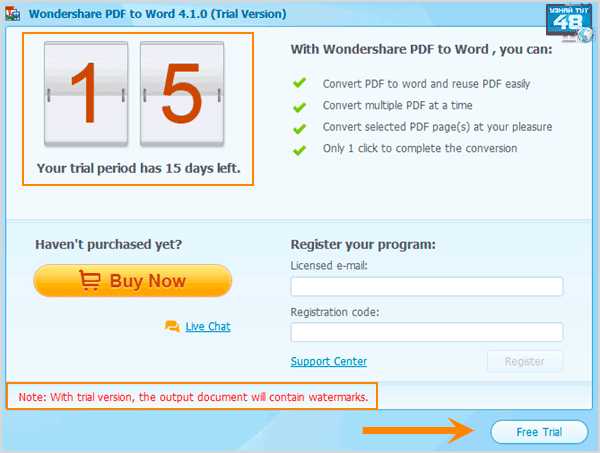
При запуске приложения вы увидите информационное окно, где вы найдете некоторую полезную информацию о работе программы.
Например, в левом верхнем углу вы увидите информацию о том, сколько дней осталось до окончания пробного периода.
С правой стороны будет находиться информация о работе приложения и ее функциях.
Также, перейдя по ссылкам в этом окне, вы сможете приобрести это приложение.
Ниже красным шрифтом написано, что в тестовой версии программы, все страницы обработанных файлов будут содержать водяные знаки.
Чтобы открыть пробную версию программы нужно нажать на кнопку “Free Trial”.
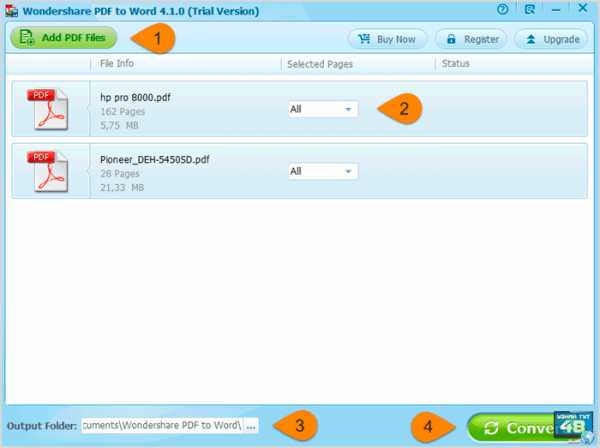
Настроек у этой программы почти нет, для преобразования файла вам нужно:
- Выбрать его, нажав на кнопку “Add PDF Files”;
- Выбрать страницы для конвертирования, если нужно преобразовать не весь файл;
- Указать место хранения конечного файла в строке “Output Folder”;
- Нажать кнопку “Convert” для обработки файлов;
Файлы преобразовываются только в формат DOCX.
Хорошее качество преобразования, как текстовых документов, так и изображений.
Можно выбрать отдельные страницы для преобразования.
Из минусов могу отметить отсутствие выбора формата для конечного файла, файлы создаются только в формате DOCX.
Наличие водяного знака на документах при использовании пробной версии программы.
На этом можно заканчивать данный обзор, вашему вниманию я представил шесть онлайн-сервисов и три программы, с помощью которых вы можете конвертировать документы из PDF формата в формат Word.
Какой способ выбрать решайте сами, я лишь высказал свое мнение об этих программах и оно может отличаться от мнения других пользователей.
Если вы для этой цели используете другие приложения, расскажите об этом в комментариях к этой статье.
Удачи!
С уважением Юрий Хрипачев.
Метки: pdf, worduznaytut48.ru
Конвертировать пдф в ворд онлайн
Вопрос конвертирования документов Word в pdf является очень популярным. Ежедневно сотни тысяч пользователей компьютеров и ноутбуков задают данный вопрос в интернете. Данные форматы являются самыми ходовыми среди форматов электронных документов. В данной статье вы узнаете как и с помощью каких сервисов можно без особых проблем конвертировать пдф в ворд онлайн, не устанавливая при этом никаких дополнительных программ.
Онлайн сервисы для конвертирования пдф в ворд
Сейчас мы расскажем вам о лучших бесплатных онлайн сервисах, которые в считанные секунды конвертируют ваши .pdf файлы в word с возможностью редактирования.
Smallpdf.com — онлайн конвертер пдф в ворд №1
Этот сервис представлен на первом месте не просто так. Его сильные черты это наличие русского языка, максимально удобный и понятный интерфейс, с которым разберется даже самый неопытный пользователь.
Перейти на smallpdf.com
Работать с этим сайтом очень просто. Переходите по ссылке выше и добавляете .pdf файл, который нужно конвертировать с компьютера. нажатием на строку «Выберите файл«.
Загрузка файла для конвертации
Откроется окно для выбора .pdf файла, после чего нужно нажать кнопку «Открыть«.
Выбор конвертируемого файла для загрузки
После этого автоматически начнется конвертация выбранного файла в вордовский формат.
Через несколько секунд вы увидите сообщение, свидетельствующее об окончании этого процесса.
Результат конвертирования
Чтобы скачать получившийся файл .doc, вам нужно нажать на кнопку «Скачать файл«.
Pdf2doc.com— онлайн конвертер пдф в ворд №2
Второй сервис, который без труда конвертирует ваши пдф файлы в ворд. Здесь, как и в первом случае, все максимально понятно и просто.
Кстати об этом сайте мы уже говорили, когда рассказывали как с его помощью объединить несколько .pdf файлов в один.
Переходите на сайт по ссылке ниже.
Перейти на pdf2doc.com
Далее загружаете конвертируемый файл, нажатием кнопки «Загрузить«.
Загрузка файла для конвертации
Выбрав нужный файл, жмете «Открыть«.
Выбор конвертируемого файла для загрузки
После этого начнется загрузка файла и его конвертация в формат ворда.
По окончании этого процесса нажимаете «Скачать» и только что сконвертированный вордовский файл загрузится на ваш компьютер.
Скачивание готового вордовского файла
Теперь вы знаете как без особого труда, затратив всего пару минут личного времени, можно конвертировать пдф в ворд онлайн без установки каких — либо программ. Причем полученный файл можно будет редактировать.
helpadmins.ru
Free instant PDF to Word Converter
🗨 English- Español – Spanish
- Italiano – Italian
- Deutsch – German
- Português – Portuguese
- Čeština – Czech
- Français – French
- русский – Russian
- Malay – Malay
- Bahasa Indonesia – Indonesian
- 日本語 – Japanese
- 中文(简体) – Chinese (Simplified)
- 한국어 – Korean
- हिन्दी – Hindi
- Home
- Convert a PDF to Word
- Contact
- Split a PDF
- Word Counter
Let’s you edit a PDF preserving the layout
Convert a PDF into Word (docx, doc, or rtf)
www.pdfwordconvert.com
Как преобразовать PDF в Word онлайн бесплатно
Мы уже рассматривали с Вами, как делать книги PDF, а также, как делать PDF онлайн, без участия программ. Давайте теперь разберемся, как произвести обратную операцию — преобразовать PDF в Word онлайн и бесплатно.
Для чего вообще нужно это делать? Представьте себе ситуацию — Вы сделали книгу PDF, поместили себе на блог, начали ее раздавать, привлекая к себе на блог посетителей. И вдруг Вы увидели в своей книге какую-то ошибку. Или информация устарела, стала неточной, и ее нужно откорректировать. Но все знают, что файлы PDF редактировать нельзя. Как быть в этом случае? Хорошо, если исходный файл Word сохранился на компьютере. Если нет, придется по сути дела всю книгу создавать в Word заново.
Но есть и другой вариант — преобразовать PDF в Word. Раньше это можно было сделать только с помощью программ, причем далеко не дешевых. Теперь же ситуация изменилась — преобразовать PDF в Word можно бесплатно и без участия программ, при помощи сервисов онлайн.
Давайте рассмотрим подробнее эти сервисы.
ConvertOnlineFree
Сервис, уже знакомый нам, с помощью которого можно как преобразовать документы из Word в PDF, так и наоборот — преобразовать PDF в Word. Чтобы это сделать, заходите на него по ссылке:
немного прокручиваете страницу вниз, и находите ссылку Конвертировать PDF в Word. Нажимаете на нее, затем нажимаете кнопку Выбрать файл, выбираете файл PDF у себя на компьютере, нажимаете Открыть, затем кнопку Конвертировать.
После этого нужно немного подождать, пока будет идти конвертация, и затем браузер скачает полученный файл Word.
Как видите, ничего сложного нет, нужно только иметь файл PDF, немного терпения и желание. Далее отредактированный файл Word можно преобразовать назад в PDF с помощью этого же сервиса.
PDFtoWord
Довольно простой и наглядный сервис, который тоже, как и предыдущий, предоставляет услуги преобразования PDF файлов в документы Word. Но у этого сервиса есть и свои преимущества — он позволяет делать из PDF не только тексты Word, но и простой блокнотный текст, а также картинки, файлы Excel и HTML.
Для преобразования PDF заходите по ссылке:
Затем находите на компьютере свой файл PDF, выбираете, в файл какого формата его конвертировать, и делаете преобразование.
Опять же, все это делается абсолютно бесплатно, без участия каких-либо программ.
Go4Convert
Еще один сервис, который позволяет не только преобразовывать Word в PDF, но и делать обратную операцию. Вверху на сайте сервиса Вы увидите различные вкладки, среди которых можно найти вкладку PDF в DOCX. Также можно перевести PDF в TXT.
Есть еще очень интересная возможность у этого сервиса — перевод DJVU в PDF. Книги DJVU обычно являются качественными электронными аналогами бумажных книг или журналов. Данный формат достаточно популярный, хотя и не такой известный, как PDF, и на нем сделаны множество книг. Для чтения файлов этого формата существует специальная программа, и если Вы не хотите возиться с ее установкой, то можете преобразовать DJVU в PDF, и читать книгу в более привычном формате.
ConvertStandard
На сайте данного сервиса Вы сможете не только переводить документы различных форматов в PDF. В центре страницы Вы найдете ссылку PDF в Word. Нажимаете на нее, затем на кнопку Выберите файл, находите файл PDF на компьютере, и затем нажимаете на кнопку Convert.
Как видите, вариантов перевода PDF в Word огромное количество. причем все это можно сделать онлайн, без участия каких-либо программ, и бесплатно.
Более подробные сведения Вы можете получить в разделах “Все курсы” и “Полезности”, в которые можно перейти через верхнее меню сайта. В этих разделах статьи сгруппированы по тематикам в блоки, содержащие максимально развернутую (насколько это было возможно) информацию по различным темам.
Также Вы можете подписаться на блог, и узнавать о всех новых статьях.
Это не займет много времени. Просто нажмите на ссылку ниже:
Подписаться на блог: Дорога к Бизнесу за Компьютером
Проголосуйте и поделитесь с друзьями анонсом статьи на Facebook:
pro444.ru